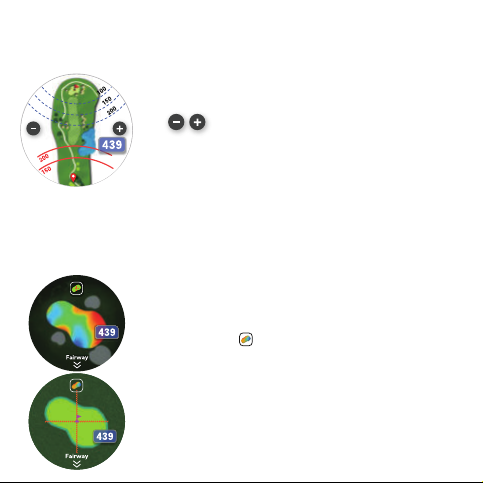
그린까지의 거리와 그린 주위의 거리를 확인할 수 있으며, 줌 인/아웃 기능이 제공됩니다.그린 형태와 언듈레이션 정보가 반영된 그린 맵을 제공하며, 핀 위치 조정을 통해 정확한 거리를 안내합니다.• 파란색 아크 : 핀 위치에서 남은 거리를 안내합니다.• 상단 토글 아이콘 터치를 통해 그린 언듈레이션 ↔ 그린 뷰로 전환할 수 있습니다.• 그린 언듈레이션은 붉은색이 고점, 푸른색이 저점을 의미합니다.• 핀 위치 조정 기능은 그린 뷰에서만 활성화됩니다.• 핀 영역을 2초간 길게 터치 후, 십자선이 생성되면 드래그를 통해 원하는 위치로 핀을 이동할 수 있습니다.• 대회 모드(켬)에서는 그린 뷰만 제공되며 토글 아이콘이 표시되지 않습니다.• 티박스 지점에서는 홀 전체를 확인할 수 있으며, 세컨드 샷 지점으로 이동하면 자동으로 코스가 줌 인 됩니다.※ 그린 언듈레이션은 한국과 미국 일부 코스만 지원합니다.※ 그린 언듈레이션 정보를 지원하지 않는 골프장은 그린 뷰 화면만 제공되며, 토글 아이콘이 표시되지 않습니다. ※ 홀 뷰가 지원되지 않는 코스의 경우, 화면에 ‘홀 이미지가 없습니다’로 안내됩니다.• 붉은색 아크 : 현재 위치에서 50미터/야드 단위의 거리를 안내합니다. • : 화면을 확대 축소할 수 있습니다.▶ 홀 뷰▶ 그린 언듈레이션(뷰)